 |
(1)「スタート」をクリックします。
(2)「コントロールパネル」をクリックします。
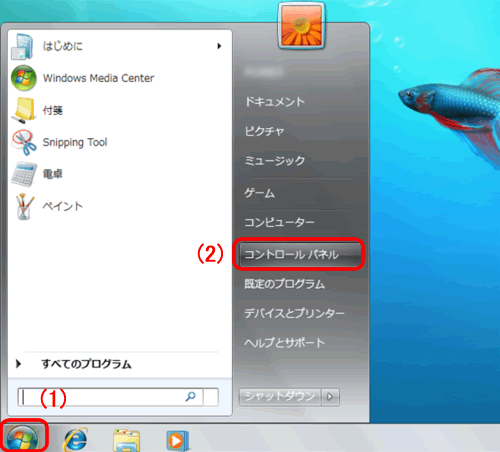
|
|
 |
「インターネットへの接続」をクリックします。
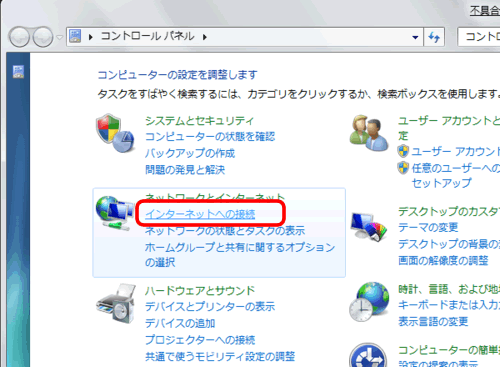
|
 |


- アイコン表示のときは、「ネットワークと共有センター」→「ネットワークに接続」をクリックし、
 に進んでください。 に進んでください。
- 「インターネットへの接続」の項目がないときは、「ネットワークの状態とタスクの表示」→「ネットワークに接続」をクリックし、
 に進んでください。 に進んでください。
|
|
 |
|
|
 |
「ワイヤレス」をクリックします。
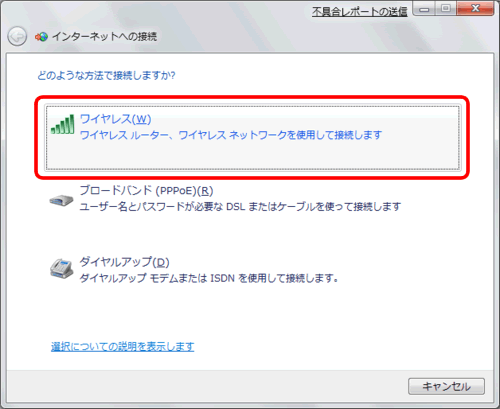
|
|
 |
(1)アクセスポイントに設定されているネットワーク名(SSID)をクリックします。
(2)[接続]をクリックします。
![ネットワーク名(SSID)をクリックし、[接続]をクリック](plus/image/2-4_7_04.gif)
|
|
 |
(1)アクセスポイントに設定されているセキュリティキーを入力します。
(2)[OK]をクリックします。
![セキュリティキーを入力し、[接続]をクリック](plus/image/2-4_7_05.gif)
|
|
 |
(1)システムトレイの「ワイヤレスネットワーク接続」のアイコンをクリックします。
(2)「接続」と表示されていることを確認します。
![「xxxに正しく接続しました」(xxxは手順4で選んだネットワーク名)が表示されていることを確認し、[閉じる]をクリック](plus/image/2-4_7_06.gif)
|
|
 |
以下の画面が表示されたときは、「家庭」、「職場」または「公共の場所」からネットワークの場所を選びます。
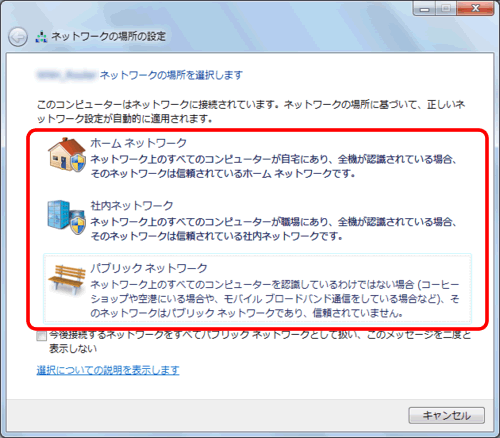
|
|
 |
以下の画面が表示されたときは、以下の操作を行います。
(1)共有したい項目をチェックします。
(2)[次へ]をクリックします。
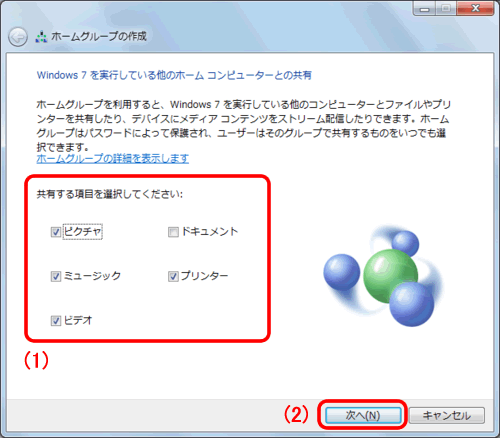 |
|
 |
以下の画面が表示されたときは、以下の操作を行います。
(1)パスワードをメモします。
(2)[完了]をクリックします。
![[閉じる]をクリック](plus/image/2-4_7_09.gif)
|
| |